Win7如何設置屏保密碼?屏保是一款能保護顯示器和個人隱私的程序,它在工作中常常被我們所使用,但是有時候我們想給屏保設個密碼以確保電腦不被別人開啟,那要怎麼做呢?下面小編就給大家帶來Win7設置屏保密碼的方法,一起來看看吧!
1、首先,我們在桌面空白處右鍵打開菜單,選擇個性化。
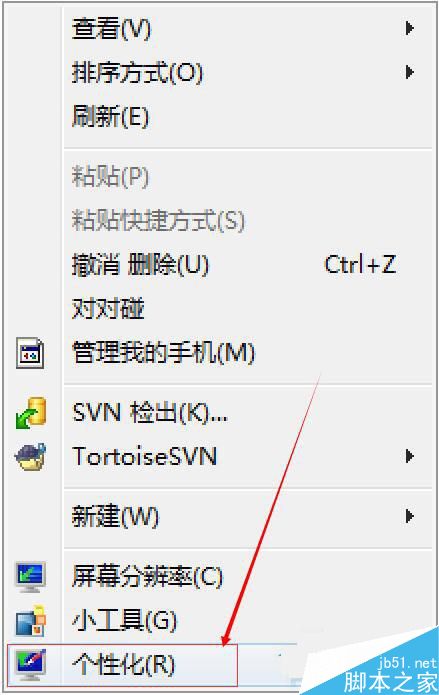
2、然後在彈出的個性化頁面中選中 屏幕保護程序。
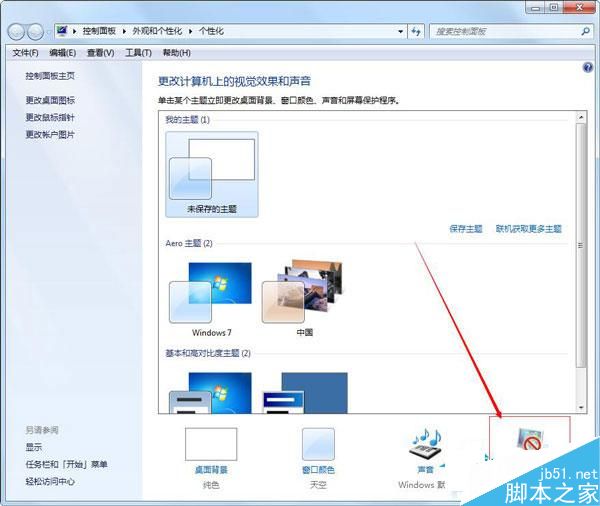
3、點擊後,會彈出一個屏幕保護設置頁面,下面即可在頁面中選擇自己喜歡的屏幕保護參數。

4、選擇好三維字後,點擊“設置”即可進行三維字的設置(如下圖)。可設置三維字的滾動方式,快慢等。設置好後點擊確定即可。
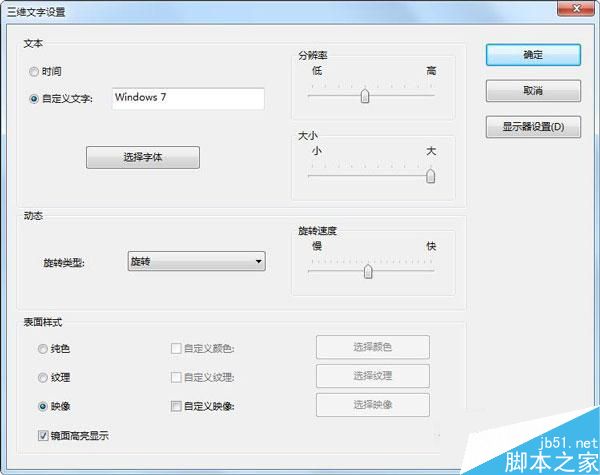
5、“在恢復時顯示登錄屏幕”這個選項就相當於屏幕保護密碼了,因為在Win7中已經取消了這個密碼功能,以系統登錄密碼來代替。
是不是很簡單,你也趕緊動手操作一遍吧!以上就是小編帶來的Win7設置屏保密碼的方法,感謝大家的閱讀,更多內容請關注本網站!